PC 마더보드 모델 및 일련 번호를 찾는 방법
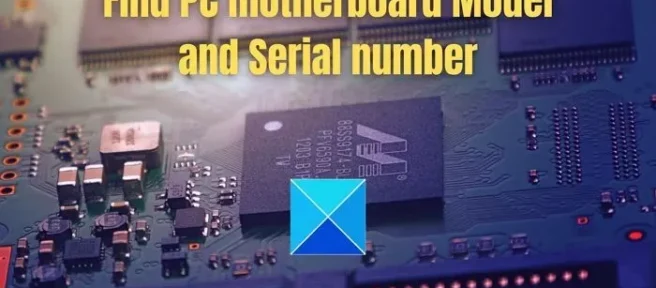
제조업체의 지원 사이트에서 BIOS 펌웨어 업데이트를 검색하는 동안 마더보드의 모델 및 일련 번호를 알면 도움이 될 수 있습니다. 제조업체는 제품의 일련 번호를 통해 해당 제품에 대한 자세한 정보를 식별하고 얻을 수 있으므로 적합한 부품을 등록, 교체 또는 검색할 수 있습니다.
브랜드, 모델 및 일련 번호는 컴퓨터 케이스를 열어 마더보드에서 직접 검색할 수 있지만 이 정보는 Windows 내에서도 얻을 수 있습니다. 따라서 PC의 마더보드 모델과 일련 번호를 확인하는 것이 혼란스럽다면 다음 방법이 도움이 될 것입니다.
PC 마더보드 모델 및 일련 번호를 찾는 방법
다음 방법을 사용하여 Windows 컴퓨터의 마더보드 모델 및 일련 번호를 확인할 수 있습니다.
- WMIC 명령 실행
- WMIOBJECT 명령 실행
- 박스 또는 청구서 확인
명령은 관리자 권한 없이 작동합니다. Windows 터미널 또는 PowerShell에 액세스하기만 하면 됩니다.
1] WMIC 명령 실행
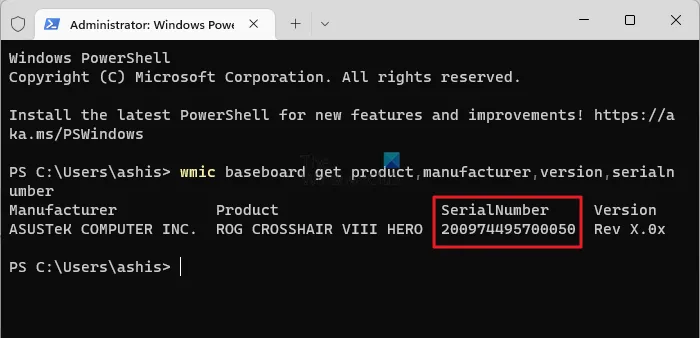
- 전원 메뉴에서 Windows 터미널 열기(WIN + X)
- Windows 터미널에서 다음 명령을 입력하고 Enter 키를 누릅니다.
wmic baseboard get product,Manufacturer,version,serialnumber
위의 명령은 제조업체, 제품 버전, 일련 번호 및 마더보드 버전에 대한 정보를 표시합니다.
2] WMIOBJECT 명령 실행
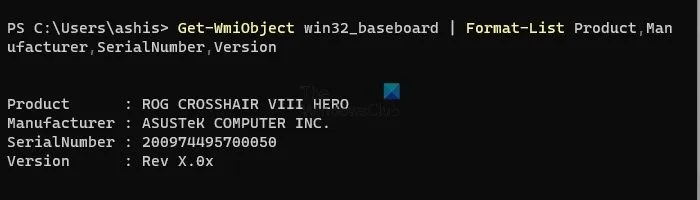
Windows PowerShell을 사용하여 마더보드의 모델 및 일련 번호를 찾을 수도 있습니다.
- PowerShell 또는 Windows 터미널 열기
- 새 창에서 다음 명령을 입력하거나 복사하여 붙여넣고 Enter 키를 누릅니다.
Get-WmiObject win32_baseboard | Format-List Product,Manufacturer,SerialNumber,Version
마더보드의 모델 번호와 일련 번호가 표시됩니다.
3] 상자 또는 청구서를 확인하십시오.
때로는 PC에 액세스할 수 없고 세부 정보를 찾을 수 없는 경우 모델 정보를 찾기 위해 마더보드와 함께 제공된 패키지를 항상 확인할 수 있습니다. 그러나 그것은 당신이 여전히 그것을 가지고 있을 때만 가능할 것입니다. 모델 및 일련 번호는 상자에 부착된 라벨에 기재되어 있습니다.
또한 청구서나 사진이 있는 경우 세부 정보를 찾을 수 있습니다. 온라인으로 주문한 경우 웹사이트나 수신함에서 세금계산서 또는 청구서를 확인하십시오.
결론
따라서 이들은 마더보드의 모델 및 일련 번호에 대한 세부 정보를 찾기 위해 언급된 모든 기술입니다. 이들은 모두 실행할 수 있는 간단한 방법입니다. 더 중요한 것은 타사 응용 프로그램을 사용하지 않고도 자신을 도울 수 있다는 것입니다. 따라서 자신에게 맞는 방법을 선택하십시오. 도움이 되길 바랍니다!
마더보드 모델을 어떻게 알 수 있습니까?
마더보드 모델을 찾으려면 함께 제공된 상자를 사용할 수 있습니다. 또는 Windows 11/10에서 WMIC 명령을 사용하여 동일한 것을 찾을 수 있습니다. 반면에 명령 프롬프트를 열고 다음 명령을 입력할 수 있습니다. Get-WmiObject win32_baseboard | 형식 목록 제품,제조업체,일련 번호,버전.
마더보드의 일련 번호는 어디에 저장되어 있습니까?
일련 번호를 파악하기 위해 두 가지 명령을 사용했습니다. 이는 일련 번호가 마더보드의 BIOS 또는 UEFI에 저장되어 있음을 알려줍니다. 마더보드가 작동하지 않는 경우 마더보드 어딘가에 일련 번호가 인쇄되어 있는지 확인할 수 있습니다. 인쇄된 번호가 완전한 일련 번호가 아니라 식별자일 가능성이 있으므로 인보이스를 파악하는 것이 항상 더 나은 선택입니다.


답글 남기기